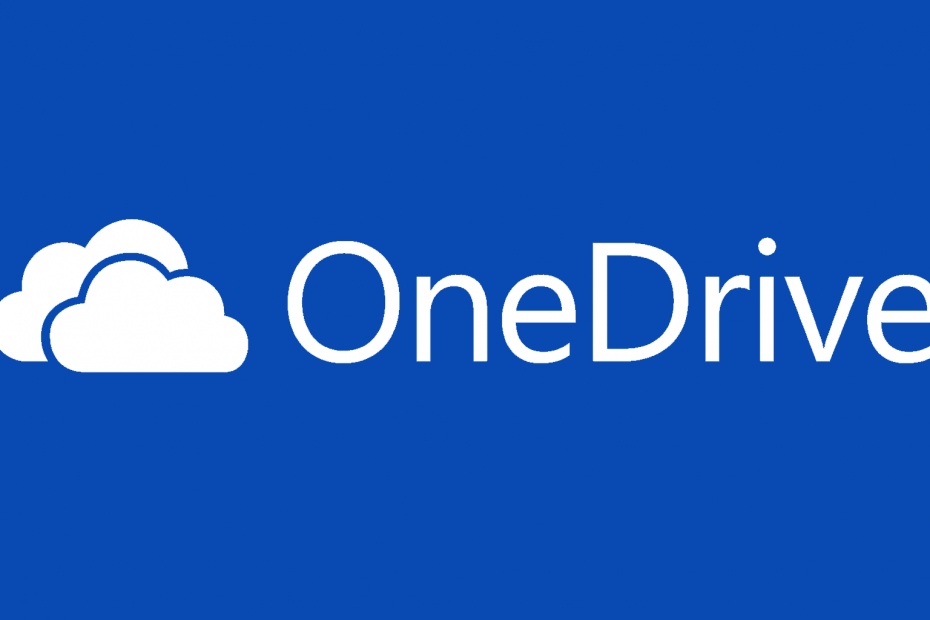OneDrive 앱에서 "내 파일에 바로 가기 추가"를 클릭하면 OneDrive 폴더의 루트 디렉터리 폴더에 바로 가기를 만들려고 합니다. 사용자가 바로 가기를 새 위치로 재배치하려고 하면 "바로 가기를 이동할 수 없음" 경고가 표시될 수 있습니다. 사용자가 바로 가기를 조정할 때마다 문제가 발생하는 경우 성가실 수 있습니다. 결과적으로 이 게시물에서는 이 문제에 대한 몇 가지 대안을 제안했습니다.
목차
수정 1: 이 PC를 OneDrive에 연결 해제
1 단계: 클릭 원드라이브 작업 표시줄의 시스템 트레이에 있는 앱 아이콘.
2 단계: 그런 다음 클릭 도움말 및 설정 팝업 창 하단에
3단계: 선택하다 설정 도움말 및 설정 버튼을 클릭한 후 목록에서
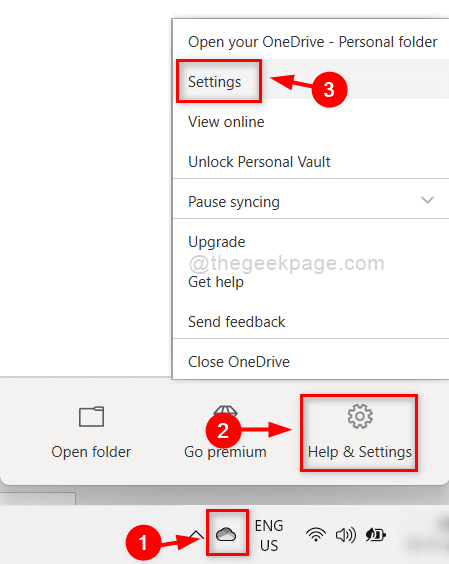
4단계: 당신이 있는지 확인 계정 탭 및 클릭 이 PC 연결 해제 아래 스크린샷과 같이.
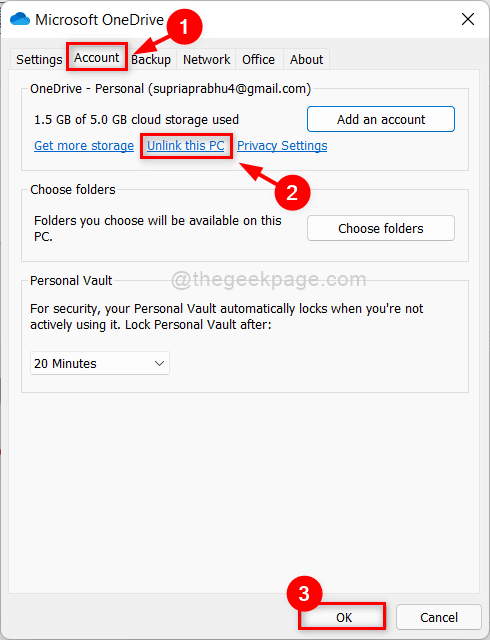
5단계: 들어가다 이메일 주소 클릭 로그인 아래 그림과 같이 OneDrive 설정 팝업 창에서 버튼을 클릭합니다.
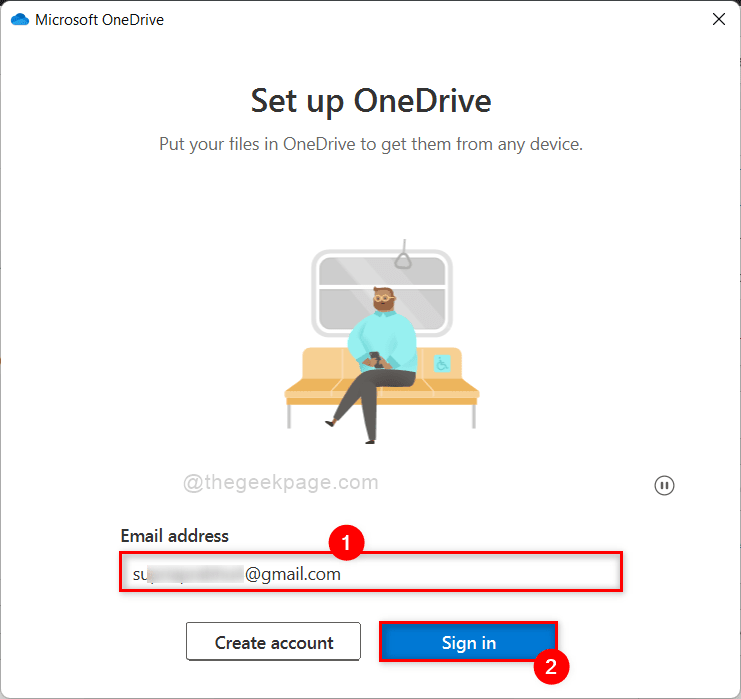
6단계: 들어가다 비밀번호 이전에 입력한 이메일 주소에 대해
7단계: 클릭 로그인 버튼을 눌러 설정 프로세스를 완료합니다.
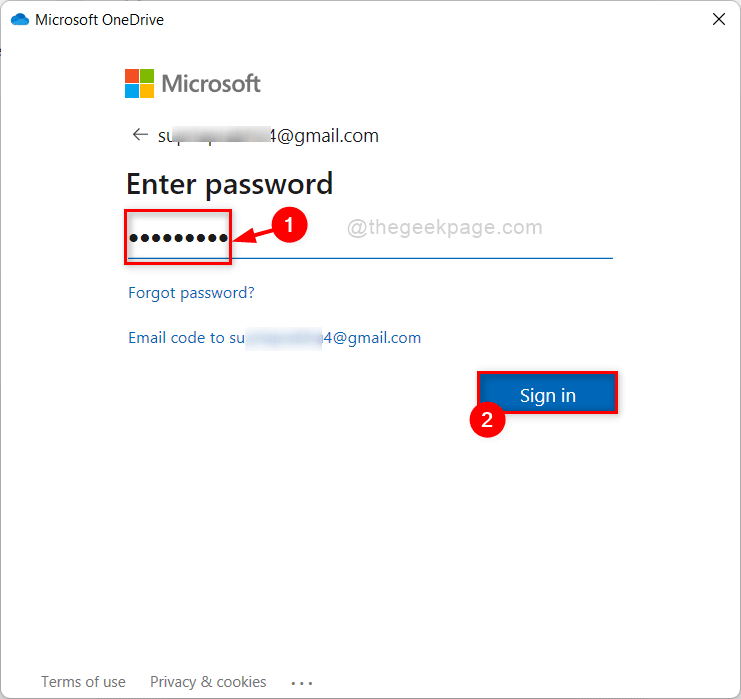
8단계: 그런 다음 화면의 모든 프롬프트를 수행하여 설정을 완료합니다.
완료되면 바로 가기를 이동하고 경고가 계속 지속되는지 확인하십시오.
수정 2: OneDrive 앱 업데이트
1 단계: 마우스 오른쪽 버튼으로 클릭 원드라이브 작업 표시줄의 시스템 트레이에 있는 앱 아이콘.
2 단계: 그런 다음 선택 설정 아래와 같이 컨텍스트 메뉴에서
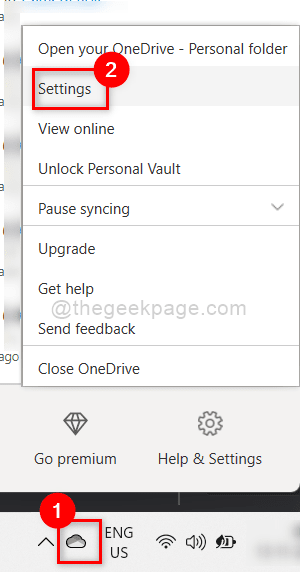
3단계: 이동 에 대한 탭을 클릭하고 버전링크 아래에 마이크로소프트 원드라이브 정보 섹션.
4단계: 버전 링크를 클릭하면 최신 버전의 OneDrive 앱을 다운로드하여 설치할 수 있는 다운로드 페이지로 바로 이동합니다.
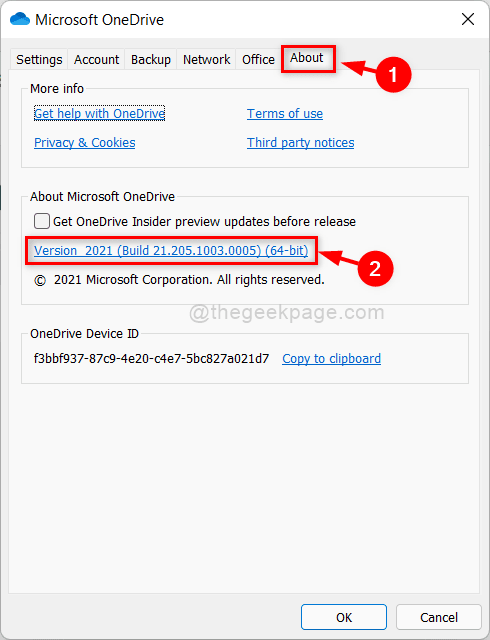
5단계: 설정 창을 닫습니다.
이제 문제가 계속 나타나는지 다시 확인하십시오.
수정 3: OneDrive 앱 데이터 재설정
1 단계: 누르다 윈도우 + R 키보드의 키를 함께 눌러 실행 대화 상자를 엽니다.
2 단계: 유형 %localappdata%\Microsoft\OneDrive\onedrive.exe /재설정 그리고 치다 입력하다 열쇠.
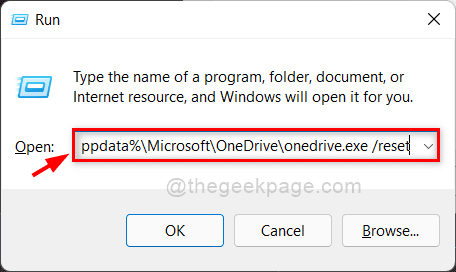
3단계: 위 명령을 사용하여 OneDrive 앱 데이터를 재설정하는 동안 오류가 발생하는 경우 실행 대화 상자에서 아래 주어진 명령을 실행해 보십시오.
C:\Program Files\Microsoft OneDrive\onedrive.exe /재설정
C:\Program Files (x86)\Microsoft OneDrive\onedrive.exe /reset
4단계: 이제 바로가기를 이동하는 동안 문제가 계속 나타나는지 확인합니다.
이 문제가 해결되기를 바랍니다.
수정 4: 바로 가기 대상이 삭제되었는지 확인
이 오류 알림은 일반적으로 바로 가기의 대상을 더 이상 사용할 수 없음을 나타냅니다. 아마도 당신이 그것을 지웠거나 특정 파일을 더 이상 사용할 수 없습니다.
1 단계: 새 웹 브라우저 탭(예:- Google 크롬)을 열고 온라인으로 OneDrive 계정에 로그인합니다.
2 단계: 문제가 되는 바로가기를 삭제/제거해 보세요.
3단계: 시스템의 파일 탐색기가 이 바로 가기를 자동으로 제거합니다.
몇 분 후 바로 가기를 이동하여 문제가 계속 발생하는지 확인하십시오.
이 문제가 해결되기를 바랍니다.
그게 다야!
이 기사가 이 문제를 해결하는 데 도움이 되고 유익한 정보가 되었기를 바랍니다.
어떤 수정 사항이 도움이 되었는지 의견 섹션에 알려주십시오.
감사합니다!